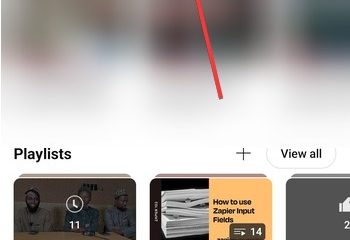Nach der Installation der Microsoft Office-Apps unter Windows 10 gibt es möglicherweise viele Gründe, sie zu deinstallieren. Möglicherweise müssen Sie eine Office-Lizenz von Microsoft 365 (ehemals Office 365), Office 2021, Office 2019 oder Office 2016 für einen anderen Computer freigeben. Die Apps funktionieren nicht richtig und Sie möchten die Software neu installieren, um das Problem zu beheben. Sie möchten das Produkt nicht mehr verwenden und ziehen es vor, auf eine frühere Version herunterzustufen oder es dauerhaft zu deinstallieren.
Unabhängig vom Grund haben Sie unter Windows 10 mehrere Möglichkeiten, Microsoft Office von Ihrem zu deinstallieren Gerät.
Dieser Leitfaden zeigt Ihnen die Schritte zum Deinstallieren von Office von Ihrer Windows 10-Installation, einschließlich Office von Microsoft 365, Office 2021, Office 2019 und Office 2016.
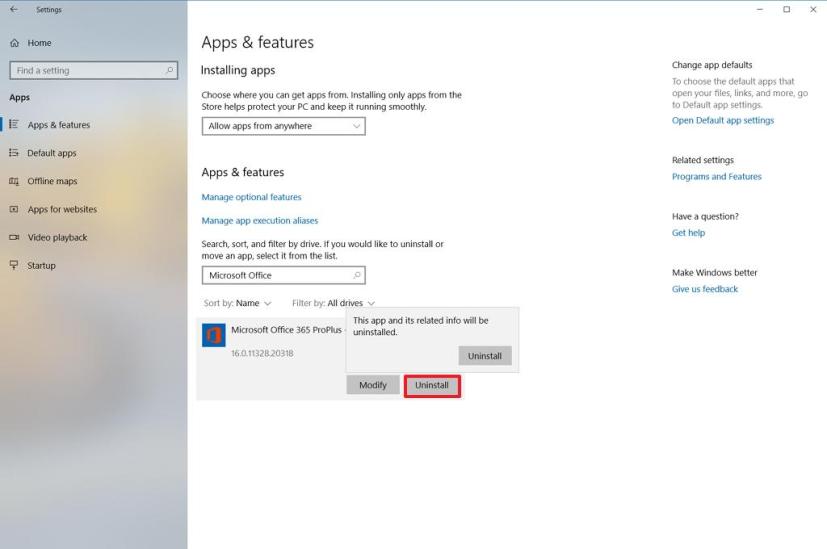
Deinstallieren Sie Office von Windows 10 mithilfe der Einstellungen
Um Microsoft Office von Windows 10 mithilfe der Einstellungen zu deinstallieren, verwenden Sie diese Schritte:
Öffnen Sie Einstellungen unter Windows 10.
Klicken Sie auf Apps & Funktionen.
@media only screen und (min-Breite: 0 Pixel) und (Mindesthöhe: 0 Pixel) {div[id^=”bsa-zone_1659356193270-5_123456″] {Mindestbreite: 300p x; Mindesthöhe: 250 Pixel; } } @media only screen and (min-width: 640px) and (min-height: 0px) { div[id^=”bsa-zone_1659356193270-5_123456″] { min-width: 120px; Mindesthöhe: 600 Pixel; } }
Wählen Sie die Microsoft Office 365-Installation oder den Namen der Suite, die Sie gekauft haben, wie „Microsoft Office 365 Home“, „Microsoft Office Home und Student 2021“, oder „Microsoft Office Home and Student 2019.“
Klicken Sie auf die Schaltfläche Deinstallieren.
Klicken Sie erneut auf die Schaltfläche Deinstallieren.
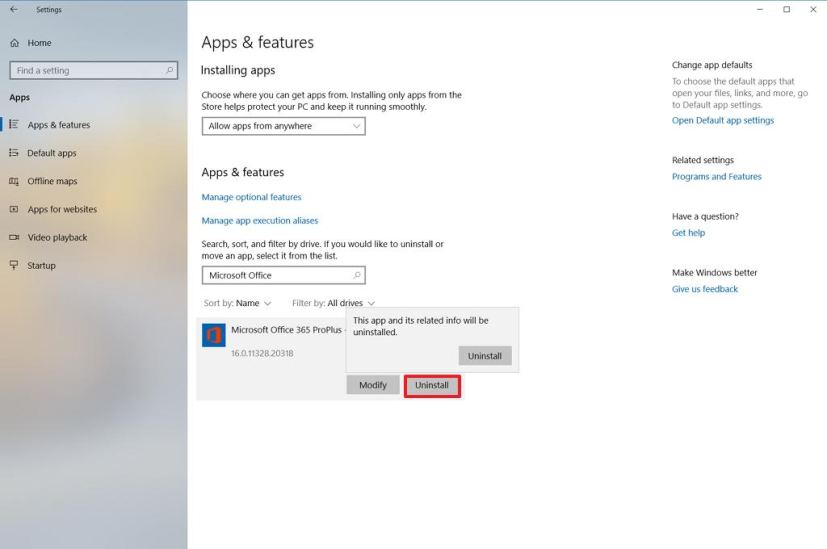
Fahren Sie mit den Anweisungen auf dem Bildschirm fort.
Sobald Sie die Schritte abgeschlossen haben, werden die Office-Apps aus Ihrer Windows 10-Installation entfernt.
Alternativ und in früheren Versionen des Betriebssystems können Sie die Systemsteuerung und deinstallieren Sie die Suite von der Seite “Programme und Funktionen”.
Microsoft bietet ein einfaches Reparaturtool, das Ihnen beim schnellen Deinstallieren hilft alle Microsoft 365 (Office 365), Office 2021, 2019, 2016 oder 2013 vollständig von Ihrem Computer.
Um das Tool „Microsoft Support and Recovery Assistant“ zu verwenden, um Office von Windows 10 zu entfernen, führen Sie diese Schritte aus:
Laden Sie das Tool Microsoft Support and Recovery Assistant herunter.
Klicken Sie doppelt auf die Datei, um das Deinstallationsprogramm zu starten.
Klicken Sie auf die Schaltfläche Installieren.
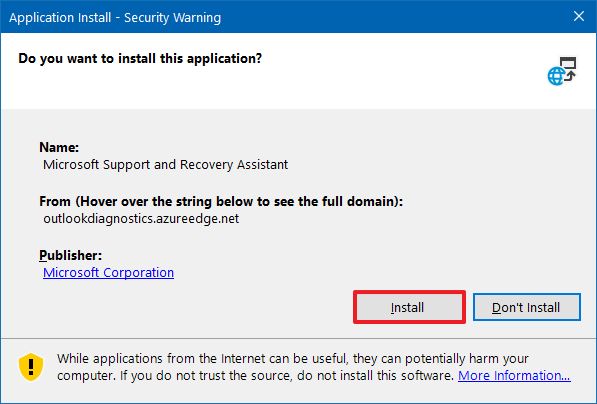
Klicken Sie auf die Schaltfläche Zustimmen, um die Bedingungen zu bestätigen.
Wählen Sie die Office-Version aus, die aus Windows 10 entfernt werden soll.
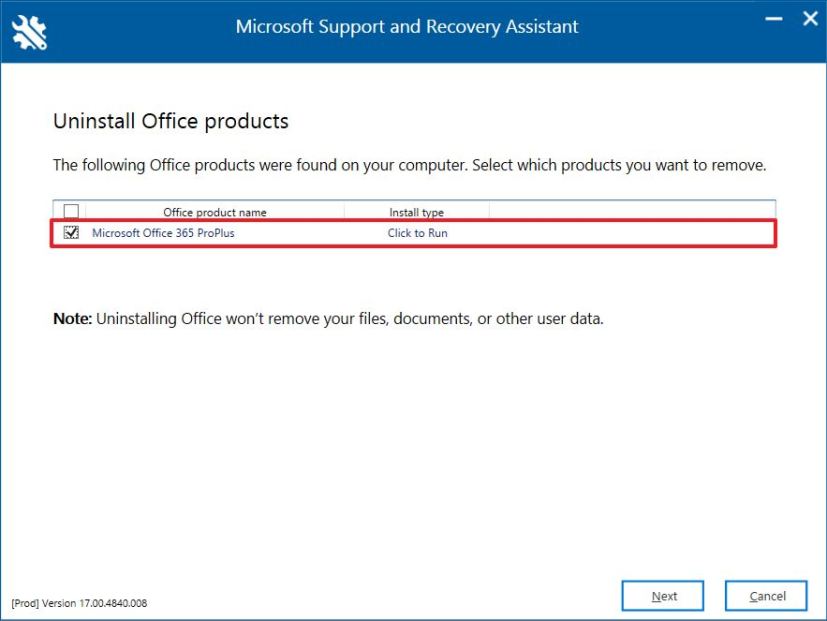
Klicken Sie auf die Schaltfläche Weiter.
Aktivieren Sie die Option, um zu bestätigen, dass Sie Ihre Arbeit gespeichert haben.
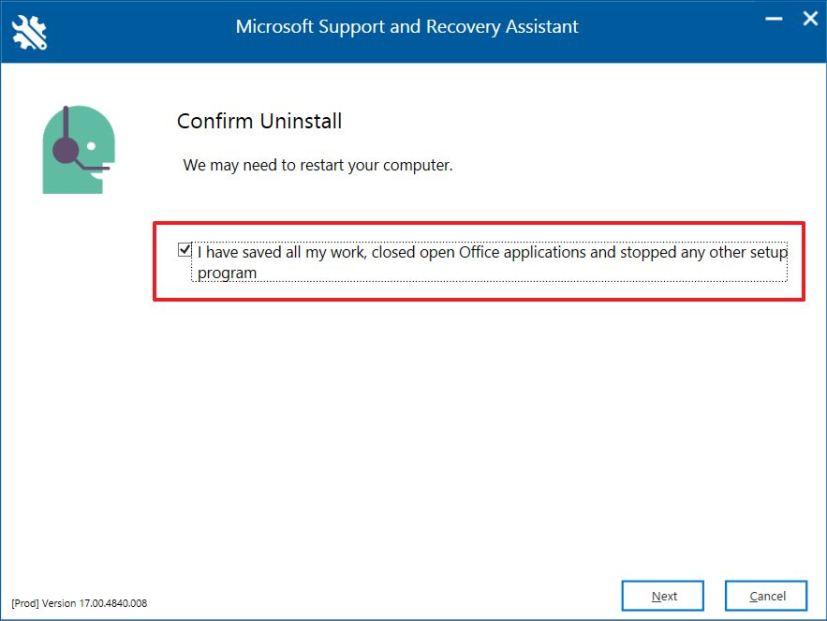
Klicken Sie auf die Schaltfläche Weiter, um Microsoft 365 Office zu deinstallieren.
Klicken Klicken Sie auf die Schaltfläche Neu starten.
Klicken Sie auf die Schaltfläche Nein.
Senden Sie die erforderliche Umfrage ab, um den Vorgang abzuschließen.
Nachdem Sie die Schritte abgeschlossen haben, sind die mit Ihrem Microsoft 365-Abonnement verfügbaren Office-Apps unter Windows 10 nicht mehr verfügbar.
Microsoft Office sollte vollständig aus Windows 10 verschwunden sein, und jetzt können Sie fortfahren oder Office 365 von Ihrem Office Online-Konto neu installieren oder die eigenständige Installation für Office 2021 manuell verwenden.
Sie können einzelne Apps wie Word oder Excel nicht mehr mit Microsoft 365 (Office 365) deinstallieren. Sie können jedoch weiterhin einzelne Apps entfernen, wenn Sie die eigenständige Version der Suite kaufen.
@media only screen and (min-width: 0px) and (min-height: 0px) { div[id^=”bsa-zone_1659356403005-2_123456″] {Mindestbreite: 300px; Mindesthöhe: 250 Pixel; } } @media only screen and (min-width: 640px) and (min-height: 0px) { div[id^=”bsa-zone_1659356403005-2_123456″] { min-width: 300px; Mindesthöhe: 250 Pixel; } }